Dans Excel, vous pouvez facilement atteindre les premières ou dernières lignes ou colonnes d’une plage de données sans avoir à défiler celle-ci par les barres de défilement horizontale et verticale.
Ceci peut vous être très utile dans le cas d’une plage de données contenant des centaines ou milliers de lignes et/ou colonnes. Vous pourriez ainsi facilement naviguer vers le début ou la fin d’une plage continue de données à partir de n’importe où dans cette plage.
Bien sûr, vous pourriez saisir directement la référence de la cellule voulue dans la zone nom, mais encore faut-il connaître la ligne ou colonne extrême.
Le mieux donc et le plus facile est d’utiliser le double clic de la souris sur une bordure de cellule, comme illustré dans l’image ci-dessous :
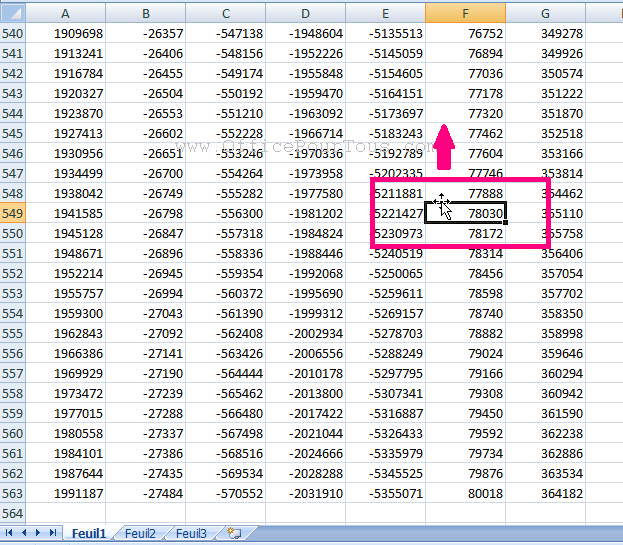
- Pour atteindre la première ligne : Double-cliquez sur la bordure supérieure de n’importe quelle cellule de la plage de données.
- Pour atteindre la dernière ligne : Double-cliquez sur la bordure inférieure de n’importe quelle cellule de la plage de données.
- Pour atteindre la première colonne : Double-cliquez sur la bordure gauche de n’importe quelle cellule de la plage de données.
- Pour atteindre la dernière colonne : Double-cliquez sur la bordure droite de n’importe quelle cellule de la plage de données.
Notez que la plage de données doit être continue, sinon Excel s’arrêtera sur les cellules vides.
Mais vous pourriez bien sûr continuer en ré-exécutant la même procédure.
Sinon, le mieux est de partir d’une cellule dont la ligne ou colonne ne contient pas de cellules vides.
Simple, non !?

Bonjour
Vous auriez pu ajouter que si on a cliqué sur l’une de ces bordures(surtout haut ou bas) par “accident”, on peut revenir à la cellule où on était par la touche “annulation dernière opération” – évidemment, il faudra refaire “annulation de l’annulation” pour la refaire.
C’est très utile dans le cas de très long fichier.
Cordialement
vos astuces sont épatantes ! Je les étudie avec beaucoup d’intérêt et j’attends les nouvelles avec impatience. Cependant, en ce qui concerne le filigrane appliqué à la seule 1ère page ou à tout sauf la 1ère page, les manipulations ne me donnent aucun résultat. Sans doute, problème de version Word 2007. Confirmez-vous ?
Astuce super ; je regrette de ne pas l’avoir connue plus tôt ! Grand merci
Merci Gerault, Guislin et Françoise pour vos commentaires.
Ravi que vous avez trouvé l’astuce utile.
Oui, Gerault. On peut toujours annuler l’opération si on l’a fait par inadvertance.
Bon, j’ai pas jugé utile de le mentionner dans l’article, mais c’est bien que vous le mentionnez dans votre commentaire. Merci à vous.
Guislin, pouvez-vous poster votre commentaire dans l’article dédié : https://officepourtous.com/filigrane-premiere-page-word/
Expliquez-moi ce que vous obtenez comme résultat et on réglera ensemble le problème.